Как сбросить настройки сети в Windows 10
[ad_1]
Если на вашем компьютере возникают проблемы с подключением к сети, вы можете использовать новую функцию, доступную в Windows 10, для сброса сетевых настроек на вашем компьютере.
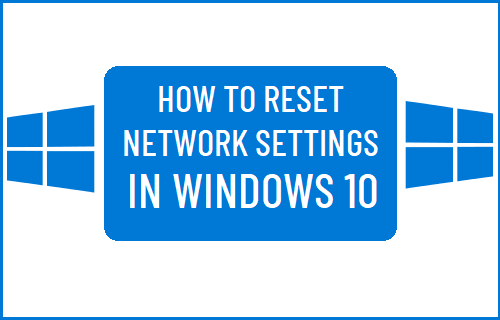
Сбросить настройки сети в Windows 10
Сброс настроек сети — широко используемый метод устранения неполадок, используемый для устранения проблем с подключением к сети на компьютерах и мобильных устройствах.
Когда вы сбрасываете настройки сети, любые преднамеренные или непреднамеренные изменения, внесенные в настройки сети на вашем компьютере, будут отменены, и ваше устройство вернется к заводским настройкам по умолчанию.
Хотя сброс настроек сети не стирает никаких данных с компьютера, он удаляет все ваши текущие сети Wi-Fi, Ethernet и VPN с компьютера.
Следовательно, убедитесь, что вы записали свой сетевой пароль Wi-Fi и данные о сети VPN, прежде чем переходить к шагам по сбросу сетевых настроек на вашем компьютере.
Действия по сбросу настроек сети на ПК с Windows
Если на вашем компьютере возникают проблемы с подключением к сети, вы можете выполнить следующие действия, чтобы сбросить настройки сети на вашем компьютере.
1. Перейти к Настройки > Сеть и Интернет > прокрутите вниз на правой панели и нажмите Сброс сети.
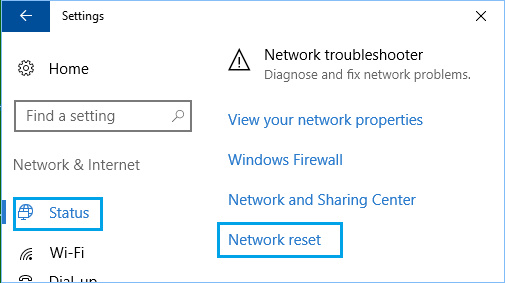
2. На экране «Сброс сети» нажмите Сбросить сейчас кнопка.
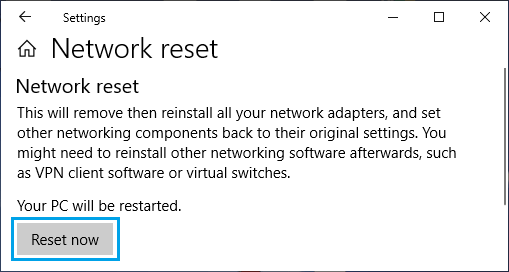
3. Во всплывающем окне подтверждения выберите да возможность подтвердить.
После того, как вы нажмете «Да», вы на короткое время увидите экран командной строки, в котором вносятся изменения на вашем компьютере, а затем всплывающее окно с сообщением о том, что ваш компьютер выключится через 5 минут.
Когда компьютер перезагрузится, вы обнаружите, что ваше сетевое соединение неактивно, и вы не сможете подключиться к Интернету.
Просто нажмите на Значок сети на панели задач> выберите свой Сеть > введите Пароль для вашей сети и нажмите Следующий чтобы присоединиться к вашей сети.
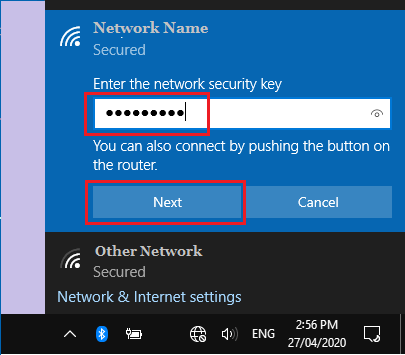
Надеюсь, это должно решить проблемы с подключением к сети Wi-Fi на вашем компьютере.
- Как скрыть или заблокировать сети Wi-Fi в Windows 10
- Как установить статический IP-адрес в Windows 10
[ad_2]
